Pagina doorzoeken
Toets Ctrl+F (Windows) of Cmd+F (Mac) en je krijgt een zoekvenstertje. (Ezelsbruggetje: F staat voor het Engelse FIND = vindt)
Typ daarin je zoekwoord en je krijgt te zien hoe vaak je dat woord kun vinden op deze pagina.
Met de pijtjes rechts van het woord kun je direct naar de volgende zin gaan waarin dat woord te vinden is. Deze functie werkt ook binnen een document of op een website.
Link openen in een nieuw tabblad
Als je een website pagina bezoekt dan moet je vaak op een link klikken om meer over het onderwerp te lezen. Officieel heet het een hyperlink, maar meestal wordt het woord link gebruikt. Ook het woord koppeling wordt vaak gebruikt
Ook in onze nieuwsbrief maken we hier gebruik van. Sommigen vinden het lastig om daarna weer terug te gaan naar de tekst in de nieuwsbrief waar ze gebleven waren. Handig is het om de link in een nieuw tabblad te laten openen. Immers dan kan je gemakkelijk van het ene tabblad naar het andere tabblad klikken. Een link in een nieuw tabblad te openen, kan op verschillende manieren:
- Klik met de rechtermuisknop op de link en kies Koppeling (Link) op een nieuw tabblad openen. Als je met de rechtermuisknop ergens op klikt, krijg je een menu.
Kleine verschillen in aanduiding zijn er: Edge en Firefox noemen het een koppeling, Chrome noemt het een link. - Houd de Ctrl-toets ingedrukt en klik met de linkermuisknop op de link. Een nieuw tabblad wordt geopend, maar het huidige tabblad blijft zichtbaar. Dus je moet zelf even op het tabblad klikken om het te kunnen lezen.
- Houd tegelijkertijd de de Ctrl-toets en Shift-toets ingedrukt en klik met de linkermuisknop op de link. Een nieuw tabblad wordt geopend en wordt ook meteen zichtbaar.
Pagina vergroten of verkleinen
Als je een pagina voor je hebt waarvan de letters erg klein zijn het het dus lastig om te lezen kun je inzoomen door Ctrl + in te toetsen. met Ctrl – verklein je alles weer. Dit kun je op heel veel websites en documenten toepassen.
Snelmenu
Als je op de rechtermuisknop klikt krijg je een snelmenu met opties die je op de plek waar je nu bent kunt gebruiken.
Hoe je iemand, die niet in je contacten staat, een appje kunt sturen met WhatsApp
Open een browser op uw telefoon, bijvoorbeeld Safari of Google Chrome.
Tik in de URL-balk het volgende: wa.me/316 en druk nog niet op enter. …
Tik achter 316 nu het telefoonnummer dat u een bericht wil sturen, zónder 06 ervoor. …
Tik nu op enter.
Tik op Open of Doorgaan naar chatten.
Het wifi wachtwoord
Je krijgt iemand op bezoek en die vraagt naar het wachtwoord om via jouw wifi-router het internet op te gaan. Oh, ja waar ligt dat briefje ook al weer met dat lange wachtwoord met al die cijfers en letters.
Je kunt ook je wifi wachtwoord opzoeken op je smartphone:
– veeg naar beneden over je scherm.
– houd het wifi icoontje lang ingedrukt.
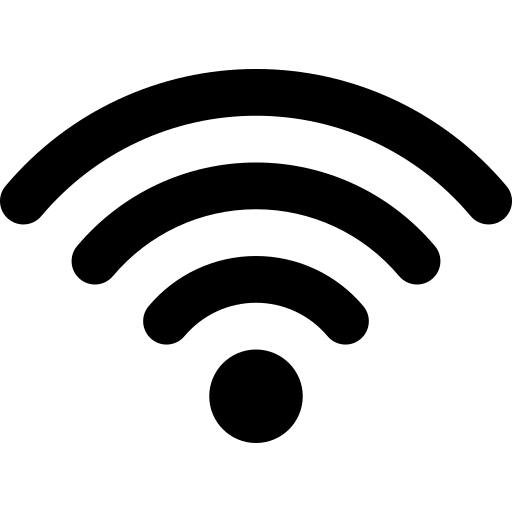
– Klik op het wifi netwerk waarmee je verbinding hebt.
– Klik op instellingen en je kunt het wachtwoord zien.
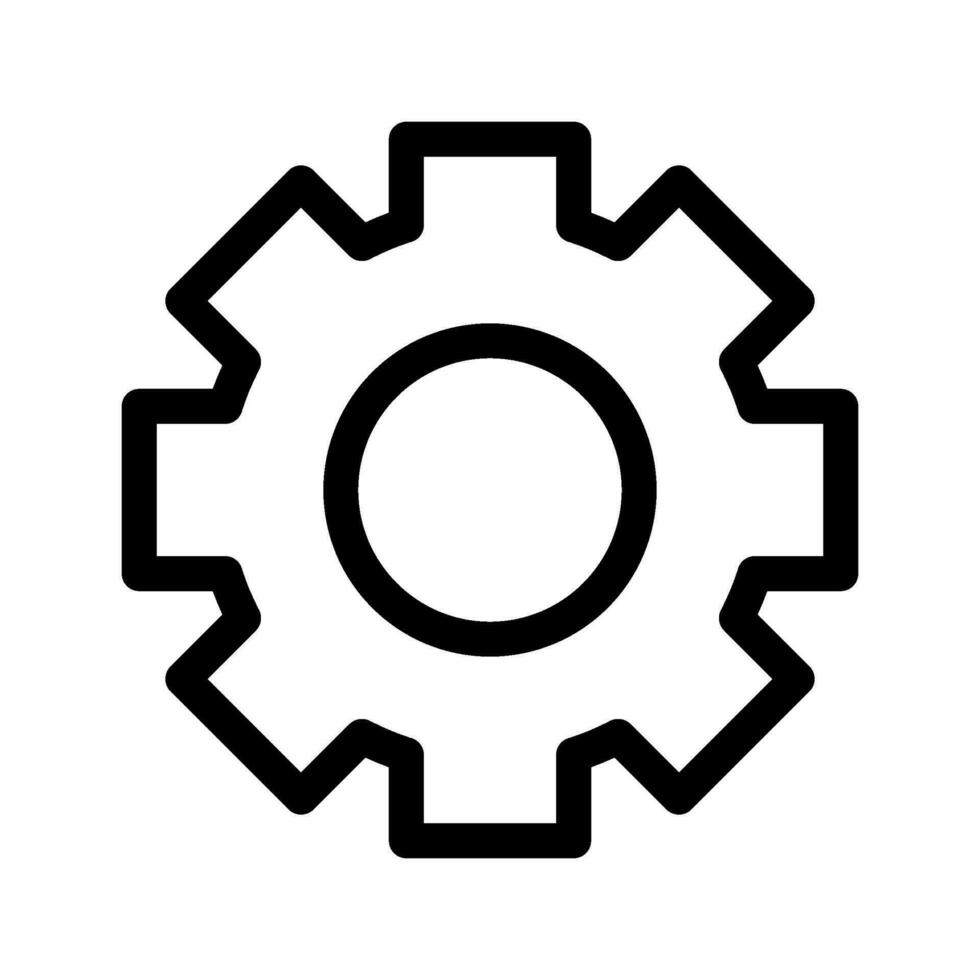
Pagina bijgewerkt op 12 april 2024